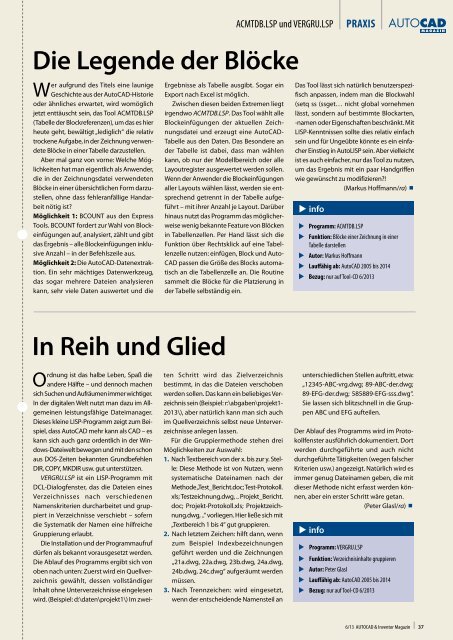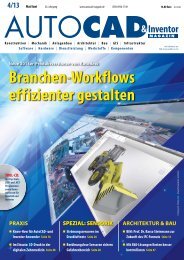3D-PDF für jedermann - AUTOCAD Magazin
3D-PDF für jedermann - AUTOCAD Magazin
3D-PDF für jedermann - AUTOCAD Magazin
Sie wollen auch ein ePaper? Erhöhen Sie die Reichweite Ihrer Titel.
YUMPU macht aus Druck-PDFs automatisch weboptimierte ePaper, die Google liebt.
ACMTDB.LSP und VERGRU.LSPpraxisDie Legende der BlöckeWer aufgrund des Titels eine launigeGeschichte aus der AutoCAD-Historieoder ähnliches erwartet, wird womöglichjetzt enttäuscht sein, das Tool ACMTDB.LSP(Tabelle der Blockreferenzen), um das es hierheute geht, bewältigt „lediglich“ die relativtrockene Aufgabe, in der Zeichnung verwendeteBlöcke in einer Tabelle darzustellen.Aber mal ganz von vorne: Welche Möglichkeitenhat man eigentlich als Anwender,die in der Zeichnungsdatei verwendetenBlöcke in einer übersichtlichen Form darzustellen,ohne dass fehleranfällige Handarbeitnötig ist?Möglichkeit 1: BCOUNT aus den ExpressTools. BCOUNT fordert zur Wahl von Blockeinfügungenauf, analysiert, zählt und gibtdas Ergebnis – alle Blockeinfügungen inklusiveAnzahl – in der Befehlszeile aus.Möglichkeit 2: Die AutoCAD-Datenextraktion.Ein sehr mächtiges Datenwerkzeug,das sogar mehrere Dateien analysierenkann, sehr viele Daten auswertet und dieErgebnisse als Tabelle ausgibt. Sogar einExport nach Excel ist möglich.Zwischen diesen beiden Extremen liegtirgendwo ACMTDB.LSP. Das Tool wählt alleBlockeinfügungen der aktuellen Zeichnungsdateiund erzeugt eine AutoCAD-Tabelle aus den Daten. Das Besondere ander Tabelle ist dabei, dass man wählenkann, ob nur der Modellbereich oder alleLayoutregister ausgewertet werden sollen.Wenn der Anwender die Blockeinfügungenaller Layouts wählen lässt, werden sie entsprechendgetrennt in der Tabelle aufgeführt– mit ihrer Anzahl je Layout. Darüberhinaus nutzt das Programm das möglicherweisewenig bekannte Feature von Blöckenin Tabellenzellen. Per Hand lässt sich dieFunktion über Rechtsklick auf eine Tabellenzellenutzen: einfügen, Block und Auto-CAD passen die Größe des Blocks automatischan die Tabellenzelle an. Die Routinesammelt die Blöcke <strong>für</strong> die Platzierung inder Tabelle selbständig ein.Das Tool lässt sich natürlich benutzerspezifischanpassen, indem man die Blockwahl(setq ss (ssget… nicht global vornehmenlässt, sondern auf bestimmte Blockarten,-namen oder Eigenschaften beschränkt. MitLISP-Kenntnissen sollte dies relativ einfachsein und <strong>für</strong> Ungeübte könnte es ein einfacherEinstieg in AutoLISP sein. Aber vielleichtist es auch einfacher, nur das Tool zu nutzen,um das Ergebnis mit ein paar Handgriffenwie gewünscht zu modifizieren?! (Markus Hoffmann/ra) u infou Programm: ACMTDB.LSPu Funktion: Blöcke einer Zeichnung in einerTabelle darstellenu Autor: Markus Hoffmannu Lauffähig ab: AutoCAD 2005 bis 2014u Bezug: nur auf Tool-CD 6/2013In Reih und GliedOrdnung ist das halbe Leben, Spaß dieandere Hälfte – und dennoch machensich Suchen und Aufräumen immer wichtiger.In der digitalen Welt nutzt man dazu im Allgemeinenleistungsfähige Dateimanager.Dieses kleine LISP-Programm zeigt zum Beispiel,dass AutoCAD mehr kann als CAD – eskann sich auch ganz ordentlich in der Windows-Dateiweltbewegen und mit den schonaus DOS-Zeiten bekannten GrundbefehlenDIR, COPY, MKDIR usw. gut unterstützen.VERGRU.LSP ist ein LISP-Programm mitDCL-Dialogfenster, das die Dateien einesVerzeichnisses nach verschiedenenNamenskriterien durcharbeitet und gruppiertin Verzeichnisse verschiebt – soferndie Systematik der Namen eine hilfreicheGruppierung erlaubt.Die Installation und der Programmaufrufdürfen als bekannt vorausgesetzt werden.Die Ablauf des Programms ergibt sich vonoben nach unten: Zuerst wird ein Quellverzeichnisgewählt, dessen vollständigerInhalt ohne Unterverzeichnisse eingelesenwird. (Beispiel: d:\daten\projekt1\) Im zweitenSchritt wird das Zielverzeichnisbestimmt, in das die Dateien verschobenwerden sollen. Das kann ein beliebiges Verzeichnissein (Beispiel: r:\abgaben\projekt1-2013\), aber natürlich kann man sich auchim Quellverzeichnis selbst neue Unterverzeichnisseanlegen lassen.Für die Gruppiermethode stehen dreiMöglichkeiten zur Auswahl:1. Nach Textbereich von der x. bis zur y. Stelle:Diese Methode ist von Nutzen, wennsystematische Dateinamen nach derMethode „Test_Bericht.doc; Test-Protokoll.xls; Testzeichnung.dwg, .. Projekt_Bericht.doc; Projekt-Protokoll.xls; Projektzeichnung.dwg,..“ vorliegen. Hier ließe sich mit„Textbereich 1 bis 4“ gut gruppieren.2. Nach letztem Zeichen: hilft dann, wennzum Beispiel Indexbezeichnungengeführt werden und die Zeichnungen„21a.dwg, 22a.dwg, 23b.dwg, 24a.dwg,24b.dwg, 24c.dwg“ aufgeräumt werdenmüssen.3. Nach Trennzeichen: wird eingesetzt,wenn der entscheidende Namensteil anunterschiedlichen Stellen auftritt, etwa:„12345-ABC-vrg.dwg; 89-ABC-der.dwg;89-EFG-der.dwg; 585889-EFG-sss.dwg“.Sie lassen sich blitzschnell in die GruppenABC und EFG aufteilen.Der Ablauf des Programms wird im Protokollfensterausführlich dokumentiert. Dortwerden durchgeführte und auch nichtdurchgeführte Tätigkeiten (wegen falscherKriterien usw.) angezeigt. Natürlich wird esimmer genug Dateinamen geben, die mitdieser Methode nicht erfasst werden können,aber ein erster Schritt wäre getan.(Peter Glasl/ra) u infou Programm: VERGRU.LSPu Funktion: Verzeichnisinhalte gruppierenu Autor: Peter Glaslu Lauffähig ab: AutoCAD 2005 bis 2014u Bezug: nur auf Tool-CD 6/20136/13 <strong>AUTOCAD</strong> & Inventor <strong>Magazin</strong> 37